Cách trích xuất văn bản từ ảnh trên Redmi K50 Extreme Edition
Ngày nay, ngày càng có nhiều chức năng thiết thực trên điện thoại di động, chúng không chỉ hữu ích trong cuộc sống hàng ngày mà còn có nhiều chức năng có thể sử dụng trong văn phòng.Ví dụ, với chức năng trích xuất văn bản từ hình ảnh này, hầu hết các điện thoại di động đều có thể nhanh chóng nhận dạng và trích xuất văn bản từ hình ảnh, thao tác cũng rất thuận tiện.Redmi K50 Extreme Edition này còn hỗ trợ chức năng trích xuất văn bản từ ảnh, vậy cụ thể thực hiện như thế nào?

Làm cách nào để trích xuất văn bản từ hình ảnh trên Redmi K50 Extreme Edition?Hướng dẫn tách chữ khỏi ảnh bằng Redmi K50 Extreme Edition
1. Bấm vào biểu tượng hình ảnh
Mở mã quét Xiaomi đi kèm với điện thoại của bạn và nhấp vào biểu tượng hình ảnh.
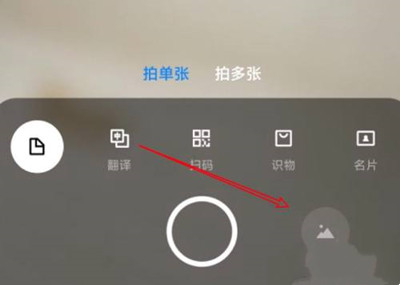
2. Chọn ảnh
Nhấn vào đây để chọn một hình ảnh.
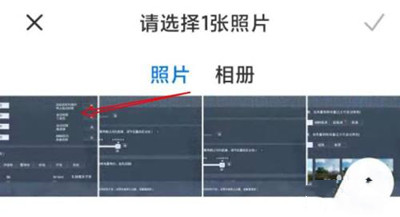
3. Bấm để nhận dạng văn bản
Nhấp vào tùy chọn Nhận dạng văn bản ở bên phải.
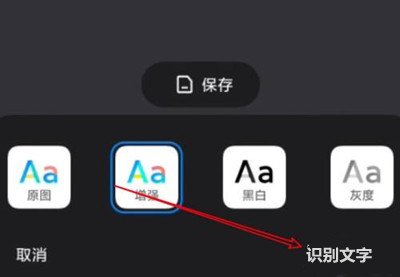
4. Trích xuất văn bản
Văn bản trong hình đã được trích xuất thành công.
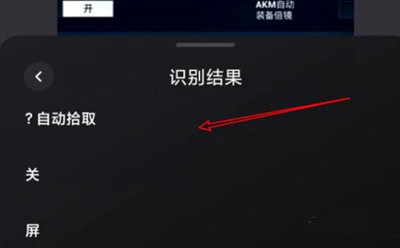
Nếu bạn muốn nhận dạng văn bản trên ảnh bằng Redmi K50 Extreme Edition, chỉ cần sử dụng phương pháp trên. Nếu muốn nhận dạng chính xác tất cả văn bản, bạn cần đảm bảo rằng hình ảnh rõ ràng là tốt nhất. sử dụng văn bản viết thông thường và những thứ tương tự sẽ làm tăng độ khó nhận dạng hệ thống.













